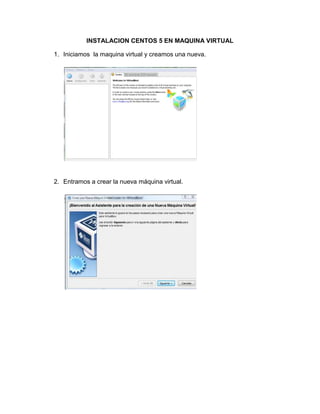
Instalación CentOS 5 máquina virtual
- 1. INSTALACION CENTOS 5 EN MAQUINA VIRTUAL 1. Iniciamos la maquina virtual y creamos una nueva. 2. Entramos a crear la nueva máquina virtual.
- 2. 3. En este caso le damos el nombre de “virtual Linux” y escogemos en la segunda opción Linux y en la tercera Red Hat. 4. La capacidad de memoria base que le vamos asignar es 515 MB.
- 3. 5. Escogemos las dos primeras opciones y siguiente. 6. Es cogemos la primera opción.
- 4. 7. El tamaño y la ubicación del disco virtual en este caso es de 5.50 GB. 8. Para continuar con la instalación pulsamos terminar.
- 5. 9. Terminar. 10. Podemos observar que la maquina virtual ya está instalada y insertamos el DVD.
- 6. 11. Inserte el disco DVD de instalación de CentOS 5 y en cuanto aparezca el diálogo de inicio (boot:), pulse la tecla ENTER o bien ingrese las opciones de instalación deseadas. 12. Si está seguro de que el disco o discos a partir de los cuales se realizará la instalación están en buen estado, seleccione «Skip» y pulse la tecla ENTER.
- 7. 13. Haga clic sobre el botón «Next» para continuar. 14. Seleccione «Spanish» como idioma para ser utilizado durante la instalación.
- 8. 15. Seleccione el teclado que corresponda al dispositivo utilizado. En este caso «Español». Al terminar, haga clic sobre el botón «Siguiente». 16. Escogemos la opción “si” para reparar la tabla de del dispositivo hda que está dañada.
- 9. 17. Para crear las particiones escogemos la opción “crear disposición personalizada” y seleccionamos la opción “revise y modifique la capa de particiones” y siguiente 18. Eliminamos las particiones y nos muestra el espacio de memoria disponible.
- 10. 19. Asigne 100 MB a la partición /boot y defina ésta como partición primaria, siempre que la tabla de particiones lo permita. 20. Asigne a la partición “ / ” 4000 MB
- 11. 21. Asignamos a la partición “swap” 500 MB 22. A la partición “/home” le asignamos completar hasta el tamaño máximo permitido.
- 12. 23. Creadas las particiones le damos siguiente. 24. Ingresará a la configuración del gestor de arranque.
- 13. 25. Escoger la opción “manual” y digitar “plataforma ” en la opción donde solicita el nombre de la maquina se colocara el asignado por el cliente en este caso colocaremos plataforma .edu.co 26. Haga clic con el ratón sobre la región que corresponda en el mapa mundial o seleccione en el siguiente campo la zona horaria que corresponda a la región donde se hospedará físicamente el sistema en este caso América/Bogota.
- 14. 27. Asigne una clave de acceso al usuario root. Debe escribirla dos veces a fin de verificar que está coincide con lo que realmente se espera. 28. Al terminar, haga clic sobre el botón «Siguiente», y espere a que el sistema haga la lectura de información de los grupos de paquetes.
- 15. 29. En la siguiente pantalla podrá seleccionar los grupos de paquetes que quiera instalar en el sistema. Añada o elimine a su conveniencia. Al terminar, haga clic sobre el botón «Siguiente». 30. Se realizará una comprobación de dependencias de los paquetes a instalar.
- 16. 31. Antes de iniciar la instalación sobre el disco duro, el sistema le informará respecto a que se guardará un registro del proceso en si en el fichero /root/install.log. Para continuar, haga clic sobre el botón «Siguiente». 32. Si iniciará de forma automática el proceso de formato de las particiones que haya creado para instalar el sistema operativo. Dependiendo de la capacidad del disco duro, este proceso puede demorar algunos minutos.
- 17. 33. Iniciando el proceso de instalación. Dependiendo de la capacidad del disco duro, este proceso puede demorar algunos minutos. 34. Iniciará la instalación de los paquetes necesarios para el funcionamiento del sistema operativo. Espere algunos minutos hasta que concluya el proceso.
- 21. 35. Una vez concluida la instalación de los paquetes, haga clic sobre el botón «Reiniciar».
- 22. 36. Cargando.
